先日、外出先でスマホを見ようとしたら、文字が小っちゃくて見えなかったんです・・・。

まごまごまご
う~、ショック
そこで、Galaxy A7(Android 10)のiPhone 7 Plus(iOS13.7)でスマホを見ているとき、ちょっと見づらい、という時に一発で拡大できる方法の覚書です。
Android 10(Galaxy A7)の場合

まごまごまご
Android11.0の設定方法はAndroidのヘルプ「拡大」のページに出ていますよ。
最初に設定
- 「設定」
 をタップ
をタップ
(画面上からスワイプして表示される、通知エリア右上の「設定」アイコンが使いやすいです!) - 下の方にスクロールして、「ユーザー補助」をタップ
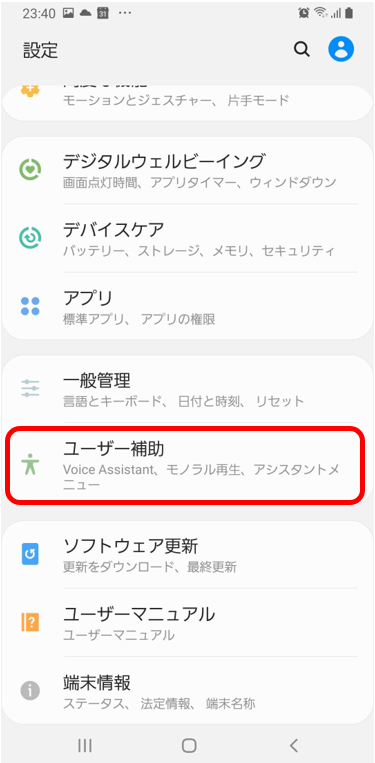
- 「視認性向上」をタップ
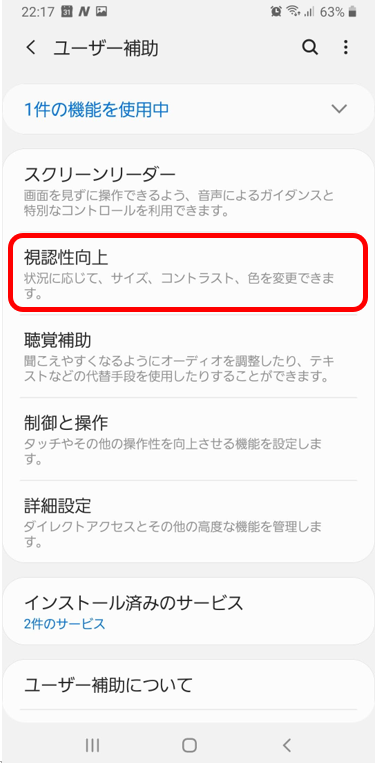
- 下の方にスクロールして、「拡大」をタップ
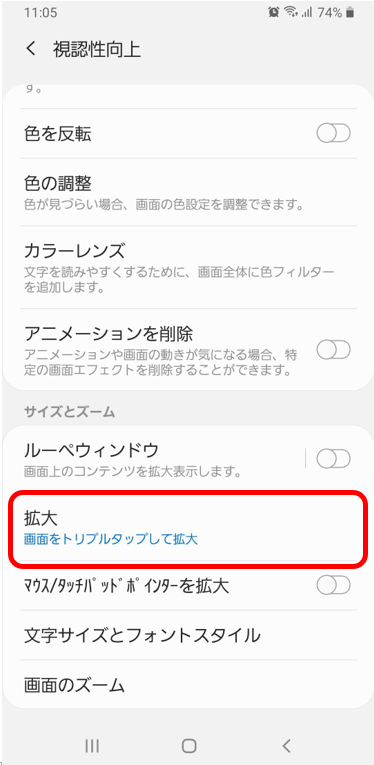
- 「画面をトリプルタップして拡大」をタップ
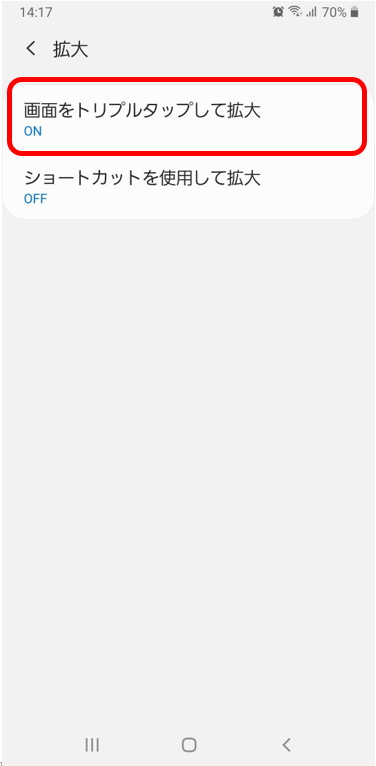
- 「ON」になっていればすでに設定されているのでそのまま終了
「OFF」になっていればタップして「ON」にする
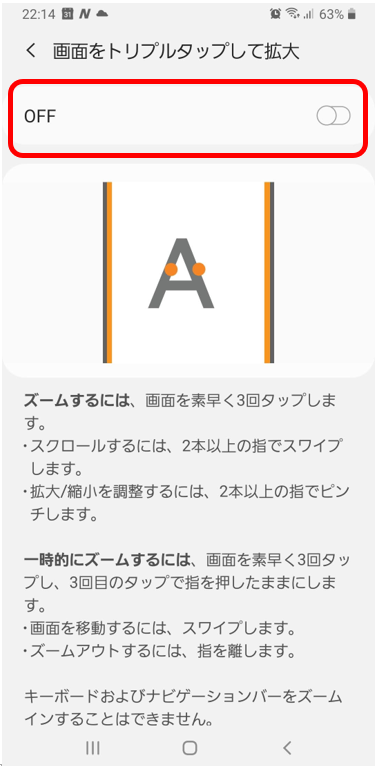
拡大方法
- 画面を素早く3回タップすると拡大します。
- 拡大しているときに同じ動作をすると元に戻ります。
- または3回目で指を放さなければ、指を置いている間だけ拡大されます。
- 拡大している状態でスクロールしたい場合には、2本以上の指でスワイプ(放さずに動かす)すればスクロールできます。(横にも縦にも!)
iOS13.7(iPhone 7 Plus)の場合
最初に設定
- 「設定」
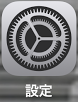 をタップ
をタップ - 「アクセシビリティ」をタップ
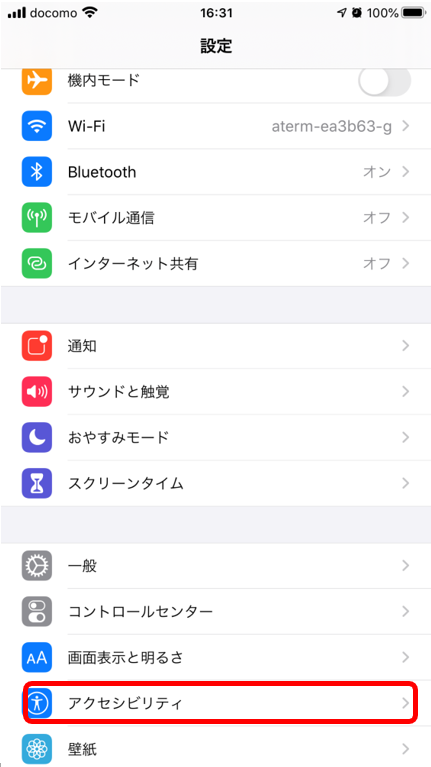
- 「ズーム」をタップ
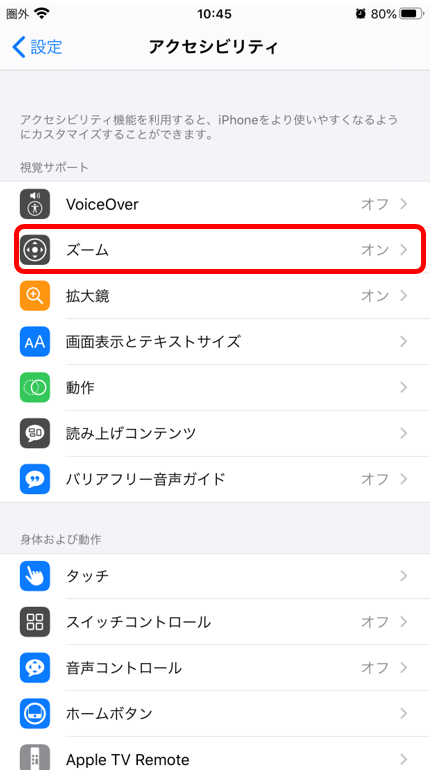
- 「ズーム機能」がオンになっていればそのまま終了
なっていなければタップしてオンにする
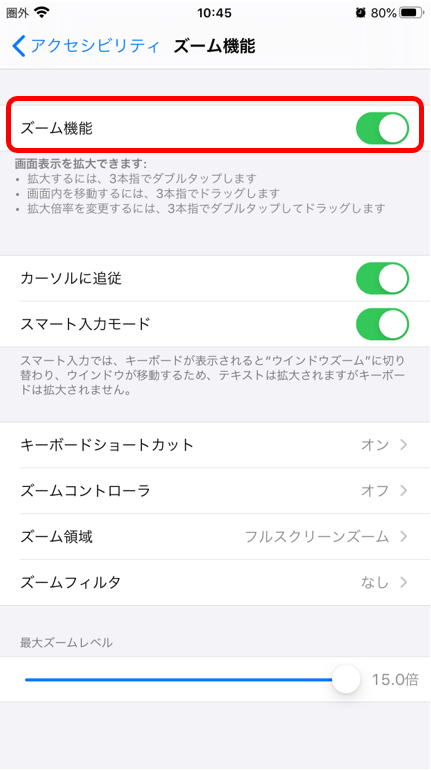
拡大方法
- 3本指で素早く2回タップすると拡大します。
- 拡大しているときに同じ動作をすると元に戻ります。
- スクロールしたい場合には3本指でドラッグします。
- 3本指で素早く2回タップしたままで指を放さずにドラッグすると拡大倍率を変えることができます。

まごまごまご
老眼を隠したいあなた(実は私)!
覚えておくとコソッと使えます。


